Recht einfach kann man den alten klassischen Datei-Explorer für Windows 11 installieren um Dateien und Ordner zu verwalten!Viele Windows 11 Anwender sind unzufrieden mit der Optik des Neuen Datei-Explorers und möchten auch nicht Freeware wie den Quad-Explorer verwenden. Im MS Store findet man einen der ältesten Datei Manager der unter MS Windows 3.0 zur Dateiverwaltung diente! 1.) ... Den klassischen Datei-Explorer für Windows 11 installieren!
|
| (Bild-1) Den klassischen Datei-Explorer für Windows 11 installieren! |
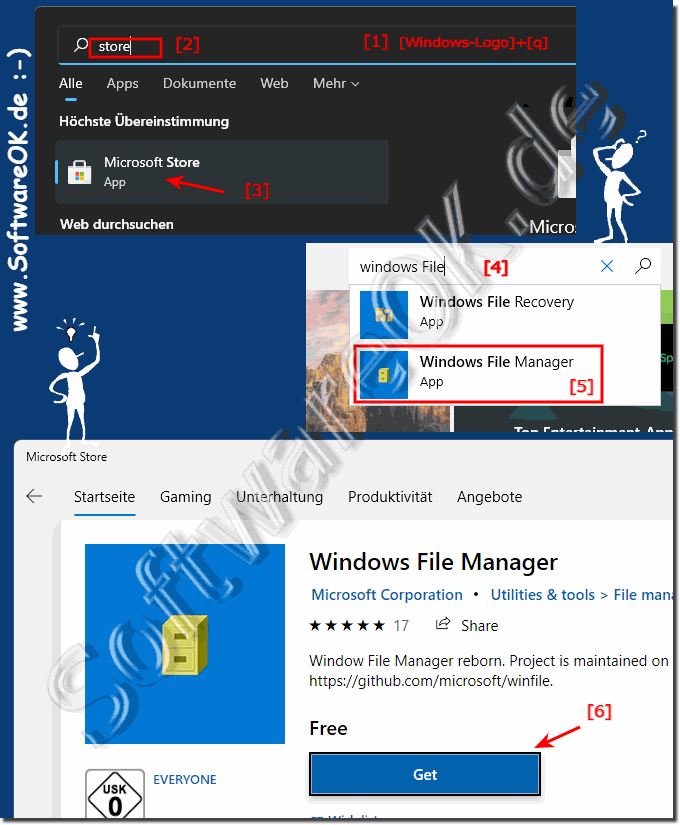 |
2.) Den klassischen Datei-Explorer unter Windows 11 starten!
1. Öffnen Sie das Windows 11 Startmenü2. Und starten Sie den klassischen Datei Explorer unter Windows 11
3. Und schon können Sie Dateien im klassischen Datei-Explorer unter Windows 11 verwalten
( ... siehe Bild-2 Punkt 1 bis 3)
Einige Datei-Explorer-Fans gibt es noch heute, und seit einigen Jahren hat einer von ihnen Microsofts Open-Source-Version des ursprünglichen Windows 3 in eine moderne Version des Datei-Managers für Windows 11 und 10 verwandelt.
| (Bild-2) Den klassischen Datei-Explorer unter Windows 11 starten! |
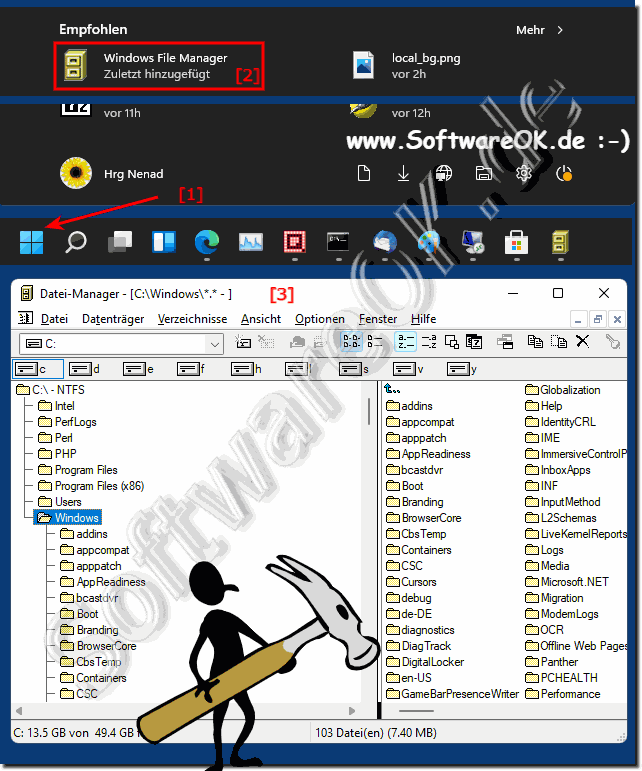 |
3.) Was sollte ich beachten beim klassischen Datei-Explorer unter Windows 11?
Wer zufrieden mit dem File Manager ist, hat nichts Großartiges zu beachten. Die Oberfläche des modernen Dateimanagers entspricht im Wesentlichen der alten Version. Sie können Dateien mit Symbolleistenschaltflächen sortieren, Laufwerke und Verzeichnisse in mehreren Unterfenstern verwalten und sogar Datenträger formatieren, es unterstützt auch das 64-Bit Windows 11 und 10, lange Dateinamen und andere Funktionen.Siehe auch:
► Windows 11 und Klick Sound beim Navigieren im Datei-Explorer!
► Alte Datei Explorer Windows 11 Desktop Verknüpfung!
► Windows 11 die Ordner Optionen im Datei Explorer!
► Eigenschaften vom Papierkorb auf Windows 11!
► Papierkorb löschen mit und ohne Bestätigung auf Windows 11!
► Abstände zwischen den Objekten im Windows 11 Explorer!
Info:
Der klassische Windows-Datei-Manager ist eine Dateiverwaltungsanwendung, die erstmals 1990 in Windows 3.0 eingeführt wurde. Er wurde in Windows 95 durch den modernen Windows Explorer ersetzt, aber es gibt immer noch eine aktive Community von Benutzern, die den klassischen Dateimanager bevorzugen.
Der klassische Windows-Datei-Manager ist eine Dateiverwaltungsanwendung, die erstmals 1990 in Windows 3.0 eingeführt wurde. Er wurde in Windows 95 durch den modernen Windows Explorer ersetzt, aber es gibt immer noch eine aktive Community von Benutzern, die den klassischen Dateimanager bevorzugen.
Der klassische Dateimanager ist eine einfachere und weniger funktionsreiche Anwendung als der moderne Windows Explorer, aber er ist auch schneller und einfacher zu bedienen. Es bietet alle grundlegenden Funktionen, die Sie zum Verwalten Ihrer Dateien und Ordner benötigen, einschließlich Kopieren, Verschieben, Löschen, Umbenennen und Erstellen von Dateien und Ordnern.
Wenn Sie auf der Suche nach einer einfachen und schnellen Dateiverwaltungsanwendung sind, ist Classic File Manager eine gute Option. Es eignet sich besonders für Benutzer, die mit der klassischen Dateimanager-Oberfläche vertraut sind.
Wenn Sie jedoch eine funktionsreichere Dateiverwaltungsanwendung mit modernen Funktionen benötigen, sollten Sie Modern Windows Explorer verwenden.
Ein Hinweis:
Der klassische Dateimanager wird von Microsoft nicht mehr unterstützt. Wenn Sie Probleme bei der Verwendung von Classic File Manager haben, können Sie sich möglicherweise an die Community von Drittanbietern wenden, die Classic File Manager emulieren.
Info:
Wenn Sie bestimmte Aufgaben oder Funktionen benötigen, die nur im klassischen Windows-Dateimanager verfügbar sind, ist es sinnvoll, nach alternativen Dateiverwaltungsprogrammen von Drittanbietern zu suchen, die diese Funktionen bereitstellen können. Es gibt einige dieser Programme, die den Stil des klassischen Dateimanagers nachahmen und zusätzliche Funktionen bieten.
Wenn Sie bestimmte Aufgaben oder Funktionen benötigen, die nur im klassischen Windows-Dateimanager verfügbar sind, ist es sinnvoll, nach alternativen Dateiverwaltungsprogrammen von Drittanbietern zu suchen, die diese Funktionen bereitstellen können. Es gibt einige dieser Programme, die den Stil des klassischen Dateimanagers nachahmen und zusätzliche Funktionen bieten.
FAQ 125: Aktualisiert am: 13 Oktober 2023 21:31
